win10重启3次进不了安全模式
- 分类:Win10 教程 回答于: 2020年08月11日 10:32:00
下面是解决win10重启3次进不了安全模式:
1.单击win菜单图标,然后单击“电源”,然后按住键盘的“ Shift”,然后单击“重启”选项。
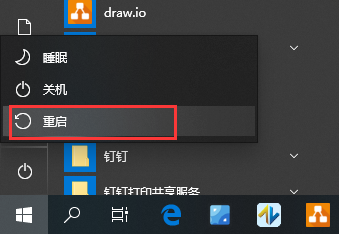
2.计算机重新启动后,进入以下界面,然后在此处选择“疑难解答”。

3.然后单击“高级选项”,如下所示:

4.在众所周知的界面上单击“开始设置”,然后单击“重新启动”按钮。下图:

5.接下来,找到右下角单击重启按钮。
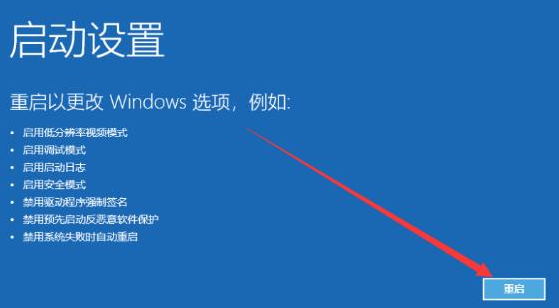
6.重启后出现启动设置界面,4是启用安全模式,按F4或数字键4进入安全模式。
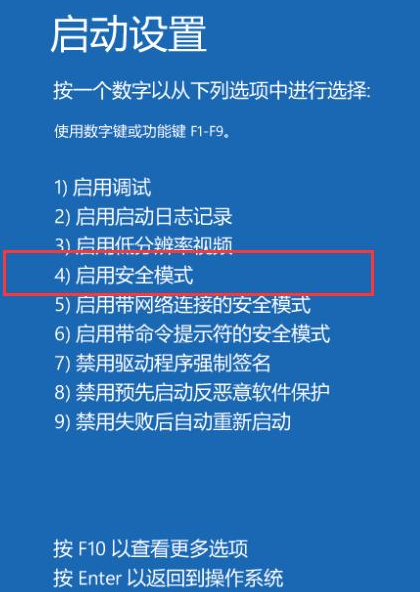
上述是win10重启3次进不了安全模式解决教程。
 有用
26
有用
26

分享


转载请注明:文章转载自 www.xiaobaixitong.com
本文固定连接:www.xiaobaixitong.com
 小白系统
小白系统
小白帮助
如果该页面中上述提供的方法无法解决问题,您可以通过使用微信扫描左侧二维码加群让客服免费帮助你解决。备注:人工客服仅限正常工作时间(周一至周六:9:00~12:00 2:00~6:00)

长按或点击右侧按钮复制链接,去粘贴给好友吧~


http://127.0.0.1:5500/content.htmlhttp://127.0.0.1:5500/content.htmlhttp://127.0.0.1:5500/content.htmlhttp://127.0.0.1:5500/content.htmlhttp://127.0.0.1:5500/content.htmlhttp://127.0.0.1:5500/content.htmlhttp://127.0.0.1:5500/content.htmlhttp://127.0.0.1:5500/content.htmlhttp://127.0.0.1:5500/content.html
取消
复制成功
win10激活码最新永久神Key_win10安装密钥激活码大全(亲测有效)
 1000
10002022/11/04
windows10怎么激活_激活win10系统的方法
 1000
10002022/11/03
3款Win10 KMS激活工具,激活任何版本的Windows或Microsoft Office
 1000
10002022/11/03
热门搜索
2022年最新win10秘钥/永久激活码大全
 1000
10002022/11/02
win10专业版和win10家庭版有什么区别
 1000
10002022/11/02
手把手教你从零重装Win10系统(win10官方安装教程)
 1000
10002022/11/01
win10激活码大全
 1000
10002022/10/22
Windows10系统ISO镜像怎么从微软官网下载 两种win10镜像下载方法
 1000
10002022/10/21
win10开机密码取消的具体方法
 1000
10002022/10/19
联想笔记本重装系统win10的方法步骤
 1000
10002022/06/09
上一篇:如何打开注册表win10
下一篇:win10重启死循环怎么办
猜您喜欢
- win10一键重装系统安装方法图解..2017/09/09
- 金属大师电脑一键重装系统win10教程..2019/10/10
- 小白系统最新windows10系统激活方法..2022/10/19
- windows10官网工具升级安装win10方法..2021/12/01
- Windows 10 打印机共享怎么设置..2021/01/30
- win11退回win10有影响吗2022/01/13
相关推荐
- Windows 10 系统突然黑屏怎么办..2022/10/01
- 苹果双系统怎么安装win10系统的教程..2022/03/20
- win10开机密码取消的方法介绍..2022/03/14
- 系统重装-win10系统如何重装的教程..2022/01/10
- 电脑重装系统win10多少钱2022/04/28
- 雨林木风win10纯净版32位下载..2021/12/01
文章已经到底了,点击返回首页继续浏览新内容。

















